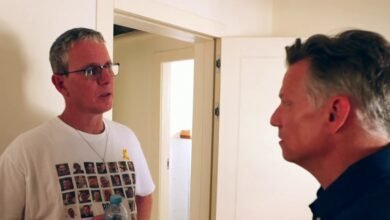Cómo usar su teléfono Android como manga web

A veces, la mejor manera de resolver un problema es sentarse frente a usted directamente. Si su problema es que necesita una cámara web, puede intentar usar su teléfono Android para la tarea en lugar de comprar un dispositivo dedicado. Esto es especialmente útil si tiene un teléfono Android de copia de seguridad y lo necesita para videocenerse en su computadora o Mac. También puede usar su teléfono Android principal como cámara web, pero su beneficio será limitado ya que tendrá que aclarar eso y recuerde que Ponlo en perturbaciónO ejecute el modo de plano para asegurarse de que su videollamada no se detenga. Estas son todas las formas en que puede usar el teléfono Android como cámara web.
Use un modo webcam en su teléfono Android
Mientras tenga un teléfono Android 14 o más nuevo, puede usar una cámara web Built -In. Esto es fácil como usar un cable USB para conectar su teléfono a una computadora y habilitar un modo webcam. Esto es lo que tienes que hacer:
Abra su teléfono Android y use un cable USB que admite la transferencia de datos para conectarlo a una computadora o Mac.
En el momento en que su teléfono esté conectado, verá un aviso de USB que le dirá que el teléfono se está enviando actualmente. Haga clic en esta alerta y elija webcam.
Esto coloca su teléfono en modo webcam y ofrece información adicional. Haga clic en la notificación para ver la lente de la cámara y configure el marco como desee.
En su computadora o Mac, abra cualquier aplicación de videollamadas, y debajo de las opciones de cámara, verá la cámara Android o Android como una cámara disponible. Seleccione esto para que su teléfono funcione como una cámara web.
Asegúrese de deshabilitar todas las notificaciones en su teléfono o colocarlas en colocar el avión para evitar las interrupciones. Si alguien llama a su teléfono cuando lo use como cámara web, su videollamada se detendrá y solo se reanudará una vez que la llamada telefónica esté separada.
Uso de aplicaciones de tercera parte para convertir Android en una cámara web

Crédito: camuflaje
El método combinado funciona muy bien en píxeles y otros teléfonos que operan Android, pero no siempre funciona correctamente si su teléfono tiene una variable Android en gran medida dedicada. Tampoco es una opción para las personas que usan teléfonos con versiones más antiguas de Android, lo cual es una buena razón suficiente para convertirse en aplicaciones de tercera parte para realizar la tarea.
Buen viejo Droidcam (Gratis, compatible con anuncios) o variable pagada, droidcamx ($ 5), ambos son muy útiles para este trabajo. Instale el cliente por su cuenta PC o Linux Y siga las instrucciones que aparecen en la pantalla para preparar la aplicación en ambos dispositivos. La ventaja aquí es que puede conectarse a través de WiFi y un cable USB, mientras que el método compacto está conectado solo. La versión gratuita contiene anuncios y restricciones que no le permiten girar o voltear la cámara, pero de lo contrario, es lo suficientemente bueno para la mayoría de las personas. No hay marcas de agua u otras restricciones relacionadas con el uso en la versión gratuita.
¿Qué piensas hasta ahora?
Kamu Es una alternativa muy rica usar su teléfono Android como web. Puede usar esta aplicación con Windows y Mac, que puede atraer a un público más amplio, porque DroidCam carece de Mac. La aplicación es de uso gratuito en un video de hasta 720 píxeles, y es bueno francamente para videollamadas, pero si necesita un video de hasta 4k para su cámara web, puede suscribirse al nivel profesional ($ 50 al año).
Sin embargo, esta aplicación admite la conexión WiFi y USB Los desarrolladores de USB recomiendan Para la preparación preliminar y un mejor rendimiento, incluida la disminución del comino. La configuración es de solo clara instalar la aplicación en su teléfono y en Mac o Windows, conecte el teléfono Android a su computadora a través de USB y siga las instrucciones que aparecen en la pantalla. La función CAMO no es solo una aplicación de presa que conecta su teléfono a la computadora. También funciona con cámaras web dedicadas y características de los efectos de video, como el modo de imagen (para difuminar el fondo) y los efectos de iluminación. También le permite ajustar la precisión, la velocidad de los neumáticos y el punto de enfoque en sus videos. Para más, lea CAMO’s La guía oficial para establecer la configuración de video.